WMV sang MP3: Cách dễ nhất để trích xuất tệp âm thanh từ WMV
Có những bản nhạc WMV mà bạn không thể ngừng nghe. Tệp WMV cũng có thể mang lại chất lượng âm thanh tốt, rất phù hợp để phát các bản nhạc. Tuy nhiên, việc nghe các bản nhạc ở định dạng này đòi hỏi phải phát toàn bộ video, điều này có thể bất tiện. Để dễ dàng hơn, bạn có thể trích xuất âm thanh và chuyển đổi sang định dạng MP3.
Trích xuất MP3 từ tệp WMV là một việc dễ dàng, đặc biệt nếu bạn sử dụng đúng công cụ. Giờ đây, nếu bạn đang tìm kiếm giải pháp để khắc phục vấn đề này, không có lý do gì để bạn phải lo lắng! Trong bài viết này, hãy tìm hiểu bốn cách bạn có thể dễ dàng chuyển đổi WMV sang MP3 và tận hưởng việc nghe bản âm thanh mà không gặp bất kỳ bất tiện nào. Hãy bắt đầu thôi!
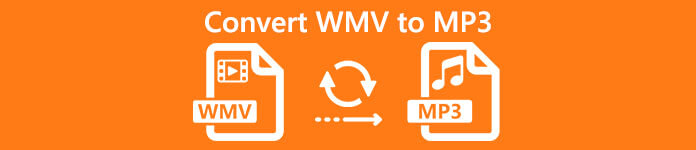
Phần 1. Chuyển đổi WMV sang MP3 mà không làm giảm chất lượng
Cách tốt nhất và dễ nhất để chuyển đổi WMV sang MP3 là thông qua FVC-picked Chuyển đổi video UltimateCông cụ chuyển đổi video và âm thanh đầy đủ tính năng này cho phép người dùng chuyển đổi bất kỳ phương tiện video và âm thanh nào, bao gồm cả chuyển đổi tệp WMV sang MP3. Với công cụ chuyển đổi này, âm thanh được trích xuất từ tệp WMV được đảm bảo giữ nguyên nhờ công nghệ xử lý âm thanh tiên tiến. Công cụ đảm bảo tệp MP3 được trích xuất vẫn giữ nguyên chất lượng âm thanh gốc mà không bị mất nén. Hơn nữa, FVC Video Converter Ultimate hỗ trợ chuyển đổi hàng loạt và cho phép người dùng tùy chỉnh nhiều cài đặt âm thanh khác nhau, bao gồm bitrate, sample rate và kênh âm thanh.
Bước 1. Trước tiên, hãy tải xuống và cài đặt Video Converter Ultimate do FVC chọn trên máy tính của bạn.
Tải xuống miễn phíDành cho Windows 7 trở lênAn toàn tải
Tải xuống miễn phíĐối với MacOS 10.7 trở lênAn toàn tải
Bước 2. Bây giờ, để nhập các tệp AVI bạn muốn nén thành MP4. Sau đó, nhấp vào Thêm các tập tin cái nút.
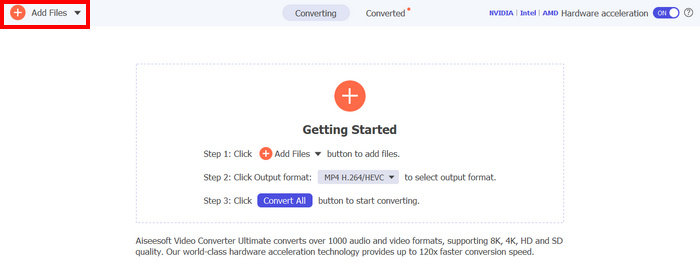
Bước 3. Cuối cùng, trên Định dạng đầu ra bên dưới, nhấp vào nó và đi đến Âm thanh chuyển hướng. Từ đó, chọn MP3 từ danh sách. Sau khi chọn, hãy nhấp vào Chuyển đổi tất cả nút để bắt đầu trích xuất bản âm thanh từ tệp WMV.
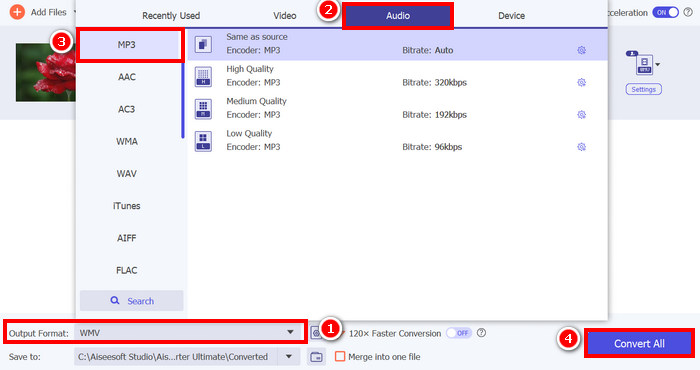
Khả năng chuyển đổi WMV sang MP3 của FVC Video Converter Ultimate thực sự tuyệt vời. Bạn chỉ cần tải lên các tệp WMV, sau đó chọn định dạng âm thanh ưa thích và trích xuất bản nhạc từ đó. Vì vậy, bất kể bạn là người chuyên nghiệp hay người mới bắt đầu, công cụ này dành cho tất cả những ai cần một cách nhanh chóng và dễ dàng để chuyển đổi tệp video sang âm thanh.
Nhấp vào đây để tìm hiểu thêm về một số máy nghe nhạc MP3 nếu cần.
Phần 2. Chuyển đổi WMV sang MP3 miễn phí bằng VLC Media Player
VLC Media Player là trình phát đa phương tiện phổ biến mà chúng ta thường sử dụng như một nền tảng để xem và phát nhiều loại tệp phương tiện khác nhau. Nhưng ngoài ra, chức năng của VLC không chỉ giới hạn ở một trình phát đa phương tiện; nó còn có thể được sử dụng như một trình chuyển đổi WMV sang MP3. Vâng, bạn không đọc nhầm đâu! Có một tính năng đặc biệt trong công cụ này cho phép xuất và chuyển đổi các tệp video đã chọn sang định dạng âm thanh. Để thực hiện việc này, hãy làm theo các bước dưới đây:
Bước 1. Trước tiên, hãy tải xuống và cài đặt Video Converter Ultimate do FVC chọn trên máy tính của bạn.
Bước 2. Tiếp theo, hãy đi đến Phương tiện truyền thông tab, và bên dưới đó, nhấp vào Mở tệp. Từ đó, nhập tệp WMV mà bạn muốn chuyển đổi sang MP3.
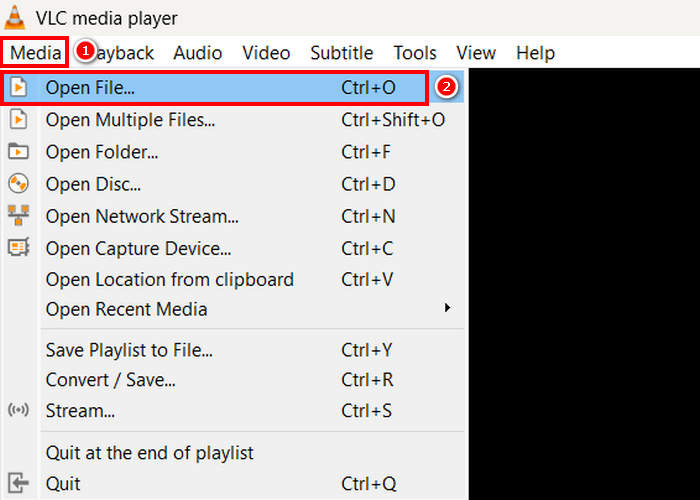
Bước 3. Sau đó, quay trở lại Phương tiện truyền thông tab, và lần này chọn Chuyển đổi/ Lưu phía dưới.
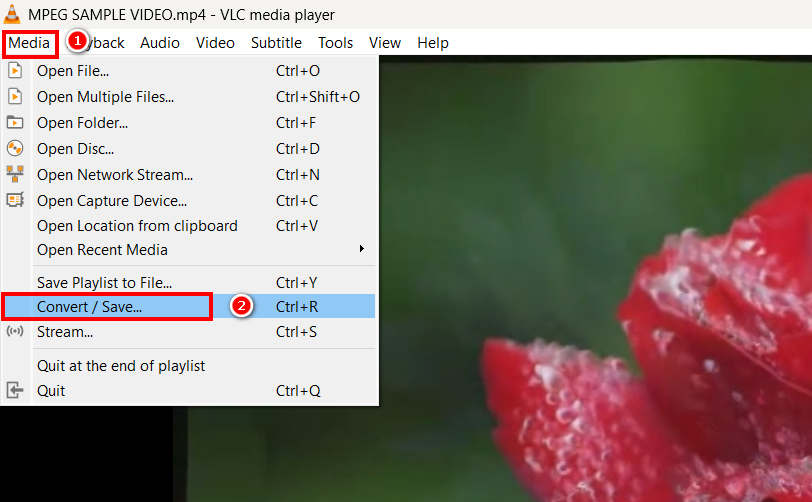
Bước 4. Bây giờ, bấm vào Hồ sơ và chọn MP3 làm định dạng đầu ra của bạn. Sau khi chọn, hãy nhấp vào Nút bắt đầu bên dưới để bắt đầu trích xuất nội dung âm thanh từ WMV.
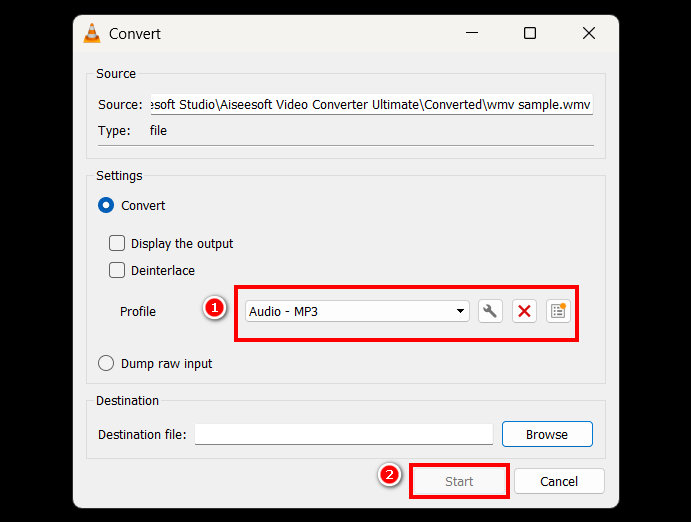
Điểm khác biệt duy nhất của VLC so với các công cụ chuyển đổi chuyên dụng khác là nó thiếu các tùy chọn xử lý âm thanh nâng cao và tính năng tùy chỉnh. Mặc dù VLC có thể trích xuất MP3 từ các tệp WMV, nhưng nó không cho phép người dùng tinh chỉnh chất lượng đầu ra, chẳng hạn như điều chỉnh tốc độ bit, tốc độ lấy mẫu hoặc kênh âm thanh.
Phần 3. Chuyển đổi WMV sang MP3 bằng Windows Media Player
Windows Media Player không thể trực tiếp chuyển đổi WMV sang MP3 trừ khi tệp WMV được ghi vào đĩa. Vì vậy, nếu bạn có tệp WMV trên đĩa, bạn có thể trích xuất nó sang định dạng MP3. Để thực hiện việc này, hãy làm theo các bước dưới đây:
Bước 1. Mở Windows Media Player trên máy tính của bạn.
Bước 2. Bấm vào Tổ chức tab và chọn Quyền mua phía dưới.
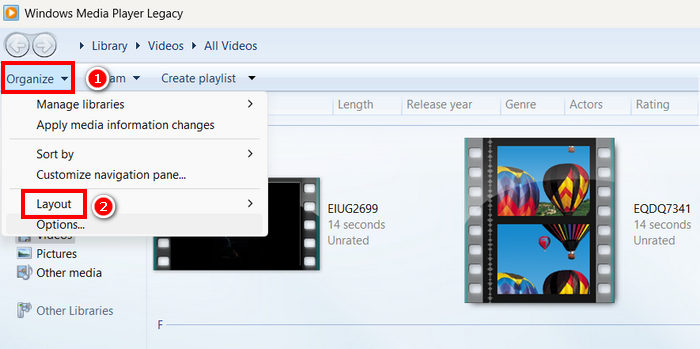
Bước 3. Từ đó, nhấp vào Nhạc Rip. Sau đó, chọn MP3 như định dạng đầu ra của bạn và kiểm tra Rip CD tự động.
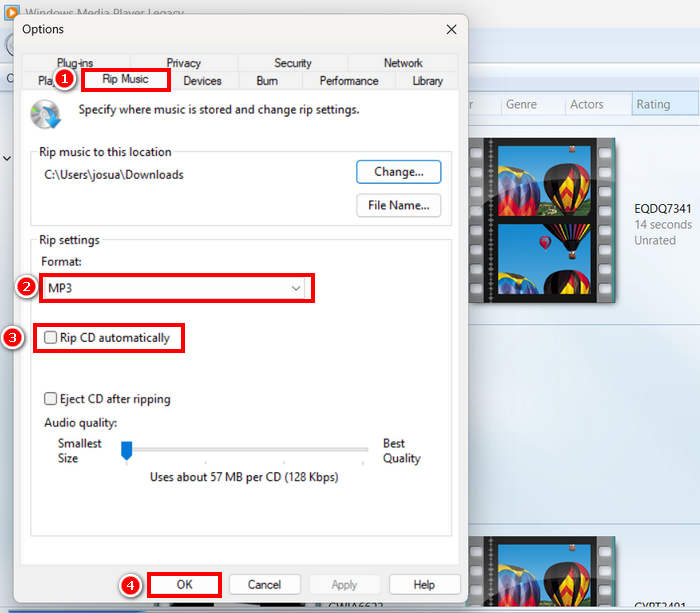
Bước 4. Sau khi hoàn tất, hãy nhấp vào đồng ý để bắt đầu chuyển đổi WMV sang MP3.
Nhấp vào đây để tìm hiểu thêm nếu Windows Media Player không hoạt động.
Phần 4. Chuyển đổi WMV sang MP3 trực tuyến
Phương pháp cuối cùng bạn có thể sử dụng để chuyển đổi WMV sang MP3 là thực hiện trực tuyến, và công cụ bạn có thể sử dụng là FreeConvert. Công cụ chuyển đổi trực tuyến này cho phép bạn chuyển đổi WMV sang MP3 nhanh chóng mà không cần cài đặt bất kỳ phần mềm nào. FreeConvert là một công cụ trực tuyến hỗ trợ nhiều định dạng video và âm thanh, khiến nó trở thành một lựa chọn tiện lợi cho những người dùng ưa thích giải pháp trực tuyến.
Bước 1. Trước tiên, bạn cần truy cập trang web chính thức của họ. Chỉ cần tìm FreeConvert trên trình duyệt internet của bạn.
Bước 2. Tiếp theo, nhấp vào Chọn tệp nút để nhập tệp WMV mà bạn muốn chuyển đổi sang MP3.
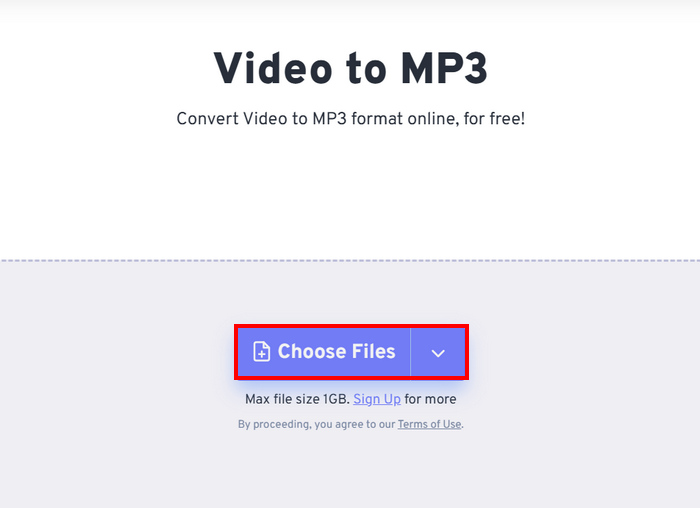
Bước 3. Sau đó, nhấp vào Đầu ra và chọn MP3 làm định dạng đầu ra. Bây giờ, để bắt đầu chuyển đổi WMV sang MP3, chỉ cần nhấp vào Đổi cái nút.
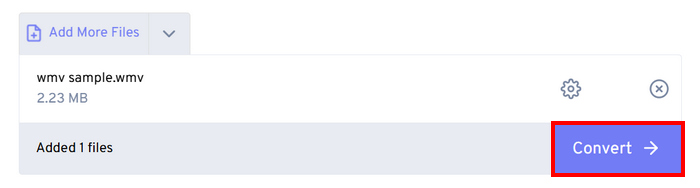
Điểm hạn chế duy nhất của FreeConvert là có giới hạn kích thước tệp bạn có thể chuyển đổi. Bạn chỉ có thể chuyển đổi các tệp có kích thước dưới 1GB; nếu không, bạn cần phải đăng ký gói thuê bao của họ.
Phần 5. Những câu hỏi thường gặp về việc chuyển đổi WMV sang MP3
Việc chuyển đổi WMV sang MP3 có ảnh hưởng đến chất lượng âm thanh không?
Chất lượng âm thanh phụ thuộc vào công cụ bạn sử dụng. Các bộ chuyển đổi chất lượng cao như FVC Video Converter Ultimate đảm bảo chuyển đổi WVA sang MP3 không mất dữ liệu. Ngoài ra, người dùng cũng có thể nâng cao và tùy chỉnh đầu ra âm thanh bằng cách điều chỉnh tốc độ bit âm thanh, tốc độ lấy mẫu và kênh âm thanh để duy trì chất lượng âm thanh tối ưu trong công cụ.
Việc chuyển đổi WMV sang MP3 có làm giảm kích thước tệp không?
Có. Tệp MP3 là định dạng âm thanh được nén; do đó, kích thước tệp của chúng nhỏ hơn so với video WMV.
Tôi có thể chuyển đổi hàng loạt nhiều tệp WMV sang MP3 không?
Có. Các công cụ như FVC Video Converter Ultimate hỗ trợ chuyển đổi hàng loạt, cho phép bạn chuyển đổi nhiều file WMV sang MP3 cùng lúc để tăng hiệu quả.
Phần kết luận
MP3 thực sự là một định dạng tuyệt vời khi bạn muốn nghe nhạc yêu thích một cách liền mạch. Mặc dù WMV cũng là một định dạng tuyệt vời cho việc này, nhưng nó yêu cầu phải phát toàn bộ video, điều này có thể bất tiện nếu bạn chỉ muốn nghe âm thanh. Giờ đây, bạn có rất nhiều lựa chọn về phương pháp chuyển đổi. WVA sang MP3, tùy bạn chọn công cụ nào. Chỉ cần đảm bảo nó phù hợp với nhu cầu và sở thích của bạn để tránh bất kỳ sự bất tiện nào trong tương lai! Hãy chuẩn bị các tệp WMV của bạn và bắt đầu chuyển đổi chúng thành tệp MP3 ngay hôm nay!



 Chuyển đổi video Ultimate
Chuyển đổi video Ultimate Trình ghi màn hình
Trình ghi màn hình


